LVs direkt zu SPOs zuordnen
1. Sie befinden sich in der Applikation Module/Lehrveranstaltungen (Aufruf siehe hier).
2. Klicken Sie in der Spalte "GHKs (V/A)" auf den des gewünschten Moduls.
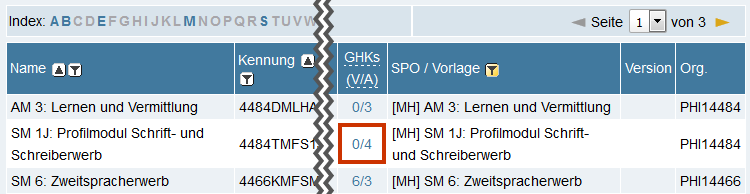
Hinweis: Die 1. Zahl (V = Vorschlag) in der Spalte gibt an wie viele SPO-Zuordnungsvorschläge gemacht wurden und die 2. Zahl (A = Angenommen) wie viele Zuordnungen aktuell schon vorhanden sind.
3. Das Dialogfenster "Gleichheitsknoten Zuordnungen" erscheint. Klicken Sie im Bereich "Knoten des Moduls / zugeordnete GHKs" auf die Schaltfläche Hinzufügen.
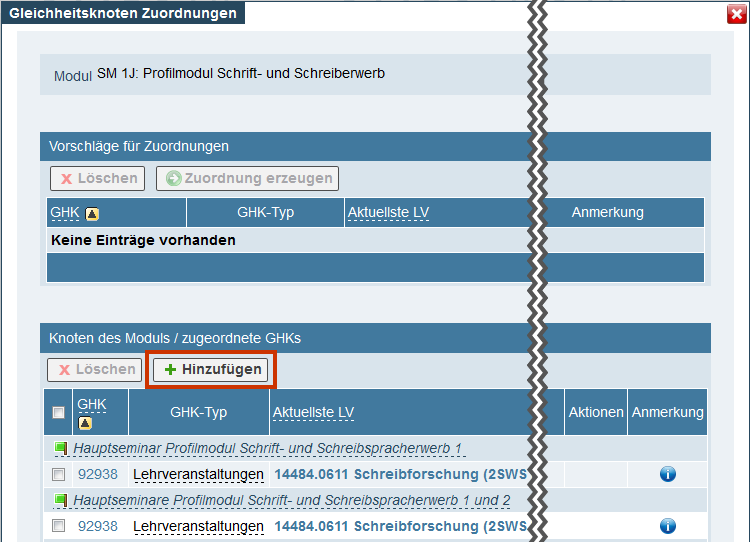
4. Das Dialogfenster "Gleichheitsknoten zuordnen" erscheint. Wählen Sie über das Auswahlfeld den Prüfungsknoten des Moduls aus, dem Sie eine Lehrveranstaltung zuordnen möchten.

Achtung: Der gewählte Prüfungsknoten ist nach einer erfolgten Zuordnung nicht mehr nachträglich änderbar, kontrollieren Sie Ihre Auswahl daher nochmals, bevor Sie eine Lehrveranstaltung zuordnen.
5. Suchen Sie nach der Lehrveranstaltung, indem Sie den LV-Titel, die LV-Nummer oder die GHK-Nummer eingeben. Klicken Sie anschließend auf die Schaltfläche Suchen.
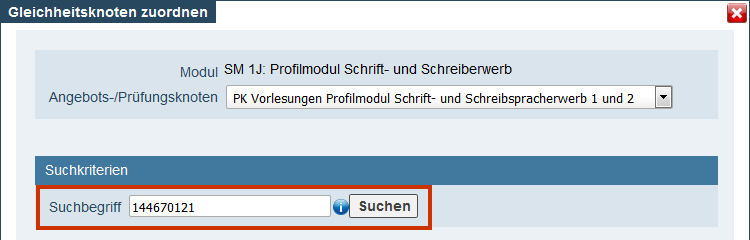
Hinweis: Sie können auch nach Teilen des LV-Titels/der LV-Nummer/der GHK-Nummer suchen, wenn Sie ein "*" in die Suche einfügen. Wenn Sie nach der LV-Nummer suchen, beachten Sie bitte, dass Sie bei dieser Suche die LV-Nummer ohne Punkt eingeben müssen (Beispiel: statt "14467.0121" bitte "144670121" eingeben).
6. Wählen Sie in den Suchergebnissen die gewünschte Lehrveranstaltung aus und klicken Sie auf die Schaltfläche (Dialogfeld bleibt geöffnet) oder auf die Schaltfläche , wenn Sie die Zuordnung abschließen möchten (Dialogfeld wird geschlossen). Sie können auch mehrere LVs gleichzeitig auswählen.
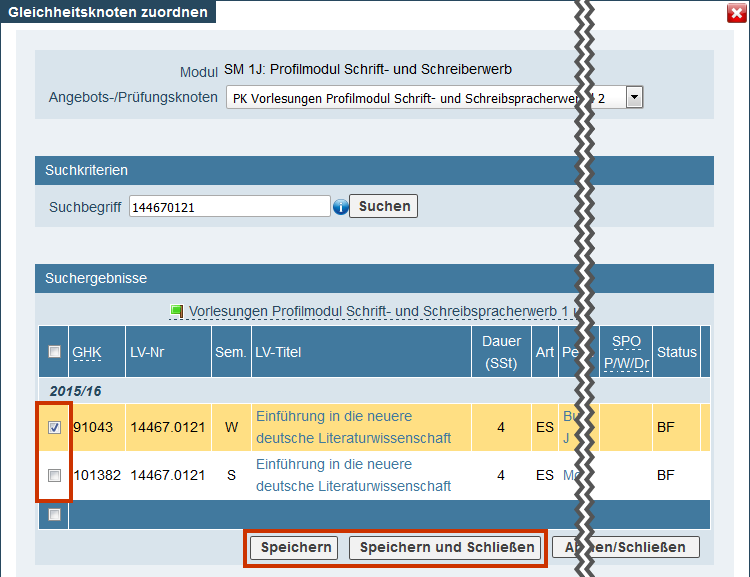
7. Bestätigen Sie die folgende Meldung durch einen Klick auf Ja.
8. Sie gelangen zurück zum Fenster "Gleichheitsknoten Zuordnungen" und sehen dort Ihre zugeordnete Lehrveranstaltung. Schließen Sie dieses Fenster ebenfalls über die Schaltfläche Schließen.
9. Sie gelangen zurück zur Ansicht "Module". Um die Ansicht zu aktualisieren, klicken Sie in der Kopfzeile der Spalte "Name" auf das Symbol "aufsteigend/absteigend sortieren". Die Ansicht aktualisiert sich und Sie sehen anschließend in der Spalte "GHK (V/A)" Ihre gespeicherte Zuordnung.